录屏功能怎么打开?检查一下你的电脑这些设置
作者:快盘下载 人气:手机录屏功能在手机上并不少见;如果你想要在电脑上录制视频;就可以使用录屏功能。但大家都知道录屏功能是默认不是开启的;这时候怎么办呢?录屏功能怎么打开?这些都是需要我们自己去做;那么我们录屏的时候需要用到什么工具呢。
本文将推荐2个如何打开电脑录屏功能的设置方法;对于大家来说如何打开录屏呢?那就一起来看看吧。

方法1;电脑自带录屏功能怎么打开
Windows电脑上都会自带录屏功能;电脑自带的录屏放在哪里了?按下快捷键Win ; i 打开设置界面;然后选择游戏选项点击进入。您可以在游戏栏中看到打开按钮;选择打开。按照键盘快捷方式上的快捷按钮;同时按键盘上的Win ; Alt ; G;开始录制。
同时按键盘上的Win ; Alt ; R;或单击“停止录制”按钮停止录制。这种方法无法录制桌面;只能录制游戏;而且录的视频很大;操作也很麻烦;只适合不是经常录视频的朋友。

方法2;在电脑上安装录屏软件怎么使用
我们在录制的时候;不仅是游戏视频;还有直播、在线教育等等。那么录制屏幕时要怎么打开呢?有哪些使用方法呢?对于大家来说;录屏在哪里开呢?那就一起来看看吧。首先;我们需要先在电脑中安装录屏工具;该软件是一款专业的电脑录制工具;能够对电脑上的任何画面进行高清、安全的录制。下面就给大家推荐一下它的使用方法吧。
步骤1.安装完毕软件之后;在软件的首界面点击【视频录制】;进入视频录制设置界面;也可以根据录屏的需求选择不同的录制模式;比如音频录制或者窗口录制。
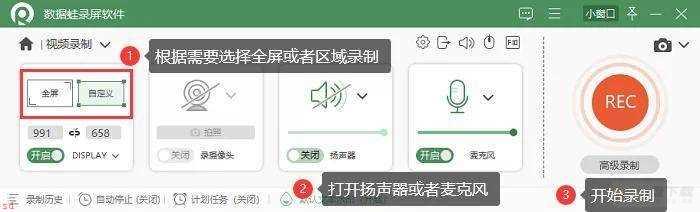
步骤2.选择需要录制的区域;全屏或者自定义区域;;根据本次录屏的需求调节摄像头是否开启、扬声器和麦克风音量的声源选择。在录制之前;也可点击右上角齿轮进入详细的设置界面进行设置;最后点击右侧【REC】按钮;倒数3秒后开始录制。
备注;清晰度、帧率在【设置】窗口即可调整;若需要设置文件格式、键盘、鼠标等参数;可以点击设置进行调整。
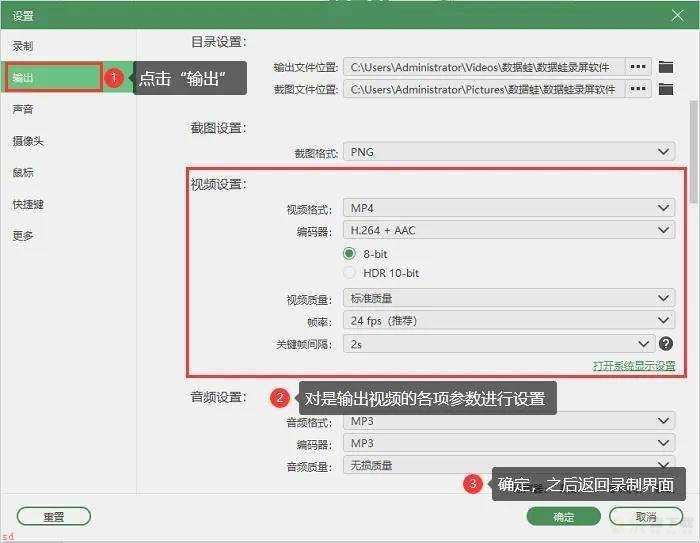
步骤3.录制完后之后;软件自动会弹出已经录制的视频预览窗口;确实好本次录制的视频之后;点击右下角的的【完成】按钮即可哦。
备注;录制结束后视频将会自动保存到文件列表;无需担心录制的视频丢失。
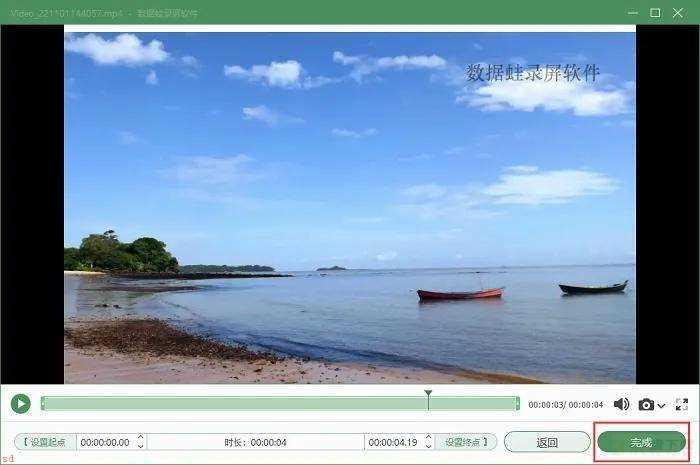
通过以上2个方法的介绍;录屏功能怎么打开?相信大家已经知道如何打开电脑录屏功能了吧;一般情况下;我们只需要使用到的是电脑自带的录屏工具;这也是一种比较方便的录屏方式之一。
最后说明;在录屏软件的录制界面中;有许多常用的设置;例如视频格式、摄像头位置、视频帧率、视频质量等。这些设置具体操作方法就是在设置界面中选择需要的。当然;也可以在操作过程中按照自己的需要进行调节。
加载全部内容